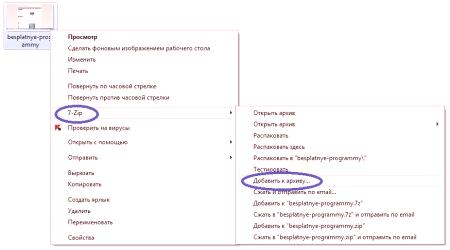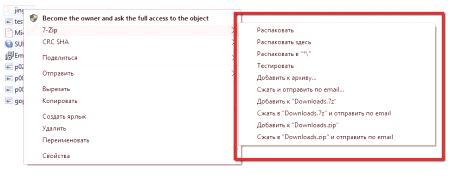Някои от най-старите видове компютърни приложения са архиватори. Те все още не са загубили своята значимост. Необходимостта от създаване на архиви с последващо предаване по интернет и намаляване на количеството данни, представени на потребителите в момента. Едно от най-популярните приложения за компресиране на данни е "7-Zip". Архиваторът е разработен през 1999 г. от руския програмист Игор Павлов. Последната версия е издадена през 2016 година.
Предимства и недостатъци на архиватора
Предимствата на "7-Zip" могат да бъдат разграничени:
висока степен на компресия на данни; поддръжка на най-популярните формати 7z, rar, zip, tar и други; наличие на превод на 87 езика;безплатно използване и разпространение; формат на криптиране с висока степен на защита на данните;наличието на широк спектър от възможности; Достъп с отворен код.До недостатъците са само необходимостта от предварително инсталиране на софтуер на компютъра на потребителя.
Как да инсталирате "7-Zip"
Инсталационният файл се намира на официалната страница на руски език на архиватора. Размерът на дистрибуцията е само 105 MB, така че свалянето отнема няколко секунди дори при бавен достъп до интернет.
Вторични инсталационни опции се предлагат на потребителите надолу по веригата във формат exe: за 32-битовите и 64-битовите версии на Windows. Типът на инсталираната операционна система може да се види чрез "Контролен панел", в секция "Система" - "Основна информация". Изпълнението на инсталатора се извършва с двойно кликване върху името на файладистрибуция. По време на инсталацията ще бъдете подканени да изберете нов или да потвърдите предложения път за поставяне на файлове на твърдия диск на компютъра. Инсталационният процес завършва с предложението на операционната система да се рестартира, за да приложите промени в системните файлове.
Каква е тайната на популярността на "7-Zip" за Winds 7 и други версии на операционната система
Какво се различава от 7-Zip от конкурентите е наличието само на най-важните функции, прост интерфейс и бърза обработка на данни.
За създаването на архива се изпълняват следните стъпки:
папката се отваря и необходимите файлове се маркират; При щракване с десен бутон се извиква меню с налични операции върху групата документи; Точка 7-Zip предлага три основни опции за създаване на архив - "Добави към архива", "Добавяне към {име на файла} .7z", "Добавяне към {име на файла} .zip"; Първият предвижда възможност за самостоятелно избиране на името на архивния файл от вида на разширение, задаване на степента на компресия, възможността за задаване на парола; и следващите две използват стандартното име и разширение 7z, zip; Продължителността на процеса на създаване зависи от броя и размера на файловете, след което архивът може да бъде прехвърлен на флаш устройството, преместен на друг диск или изпратен по пощата;архивирането е подобно, просто щракнете с десния бутон върху името на папката и изберете как да създадете архива.Разопаковането на съдържанието не е по-сложно и е със следната последователност от действия:
избира архивния файл; също се нарича контекстно меню с опции за действие; В подпараграф 7-Zip е избрана една от трите опции - "Unpack" (с отваряне на прозореца за уточняване на параметрите), "Unpack here" и "Unpack {folder name}".Авторът има възможност да проверява за грешки при изтеглянето или целостта на съдържанието. За да направите това, в контекстното меню изберете елемента "Тест".
Как да премахнете архиватора
Можете да го изтриете, използвайки контролния панел, само за да намерите секцията "Инсталиране и деинсталиране", изберете приложението 7-Zip от списъка на инсталираните приложения и натиснете бутона "Изтрий". Можете също да използвате специални програми, които премахват не само файлове, но и записи в системния регистър. Най-доброто приложение е признато от CCleaner.